SmartScreen filtra izslēgšana operētājsistēmā Windows 10
Microsoft Windows 10 / / March 17, 2020
Pēdējoreiz atjaunināts

Ja esat pieredzējis enerģijas lietotājs, jums jau vajadzētu zināt, kas ir drošs un kas nav, kad lejupielādēt un instalēt lietotnes.
SmartScreen ir drošības līdzeklis, kas tika ieviests pārlūkprogrammā Internet Explorer 8, lai palīdzētu aizsargāties pret ļaunprātīgām vietnēm. Operētājsistēmā Windows 8.1 tas tika ieviests darbvirsmas līmenī un brīdina jūs pirms neatpazītu lietotņu palaišanas no interneta, kas varētu būt nedrošas. Šis drošības slānis ir iebūvēts arī operētājsistēmā Windows 10.
Ja esat pieredzējis enerģijas lietotājs, jums jau vajadzētu zināt, kas ir drošs un kas nav, kad lejupielādēt un instalēt lietotnes. Tātad jums nav nepieciešams SmartScreen filtra kairinājums, kas vienmēr parādās, kad jūs gatavojaties kaut ko instalēt.
Svarīga piezīme: Ja esat iesācējs operētājsistēmā Windows 10 vai iesācējs, iesakām neizslēgt SmartScreen. Tas palīdz aizsargāt jūs no ļaunprātīgas programmatūras instalēšanas. Arī Microsoft ir uzlabojis SmartScreen filtru operētājsistēmā Windows 10
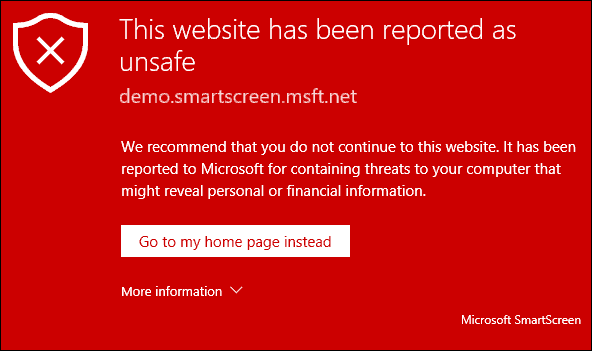
Atspējojiet SmartScreen operētājsistēmā Windows 10
Šāvienu zemāk saņēmu citā dienā, kad grasījos instalēt VirtualBox. Kad tas parādās, atliek tikai noklikšķināt uz lodziņa “Piekrītu…” un uz pogas “Run anyway”. Tomēr, kad es cenšos būt produktīvs un uzstādīt jaunu datoru, tas palēnina progresu un ir vienkārši kaitinošs.
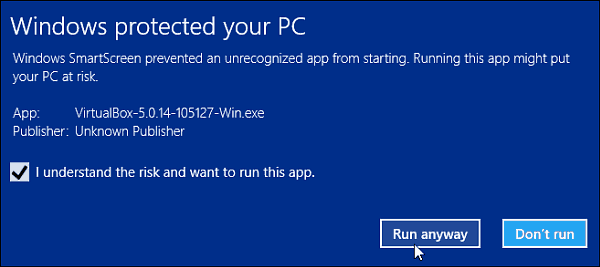
Gluds ir tas, ka jūs varat to izslēgt. Lai to izdarītu, audziniet slēptās enerģijas lietotāja izvēlne un atveriet vadības paneli un atlasiet Drošība un uzturēšana. Vai arī jūs varat noklikšķināt uz Sākt un tips:drošība un uzturēšana un atlasiet rezultātu no augšas.
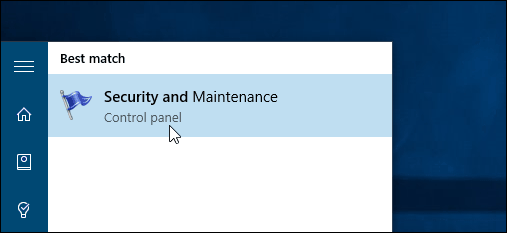
Tagad noklikšķiniet Mainiet Windows SmartScreen iestatījumus.
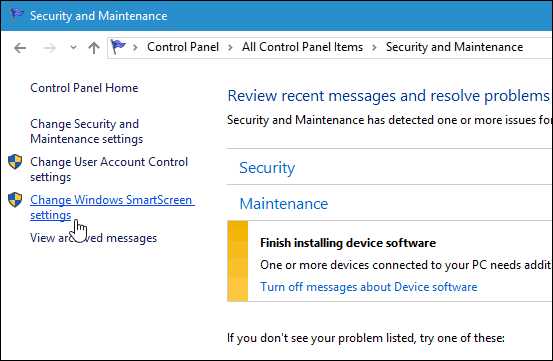
Tagad jums ir trīs iespējas: saglabājiet to ieslēgtu ar administratora apstiprinājumu, lai ļautu palaist lietotni (noklusējuma), brīdiniet par neatpazītām lietotnēm, bet neprasa administratora apstiprinājumu vai pilnībā izslēdziet to.
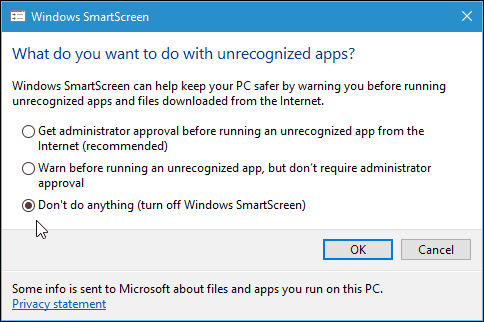
Kad to izslēgsit, uzreiz tiks parādīts paziņojums, kurā teikts, cik nedrošs esat.
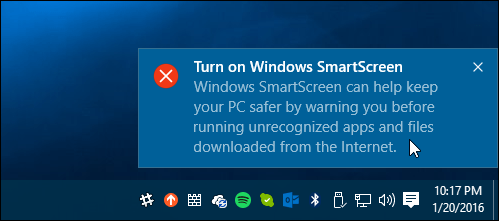
Bet, ja nevēlaties, lai jūs aizkavētu fakts, ka esat izslēdzis SmartScreen, noklikšķiniet uz Izslēdziet ziņojumus par Windows SmartScreen sadaļā Drošība.
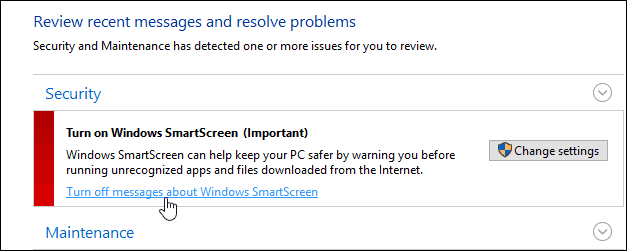
Atspējojiet SmartScreen filtru IE vai Microsoft Edge
Personīgi es uzskatu, ka SmartScreen visvairāk kaitina, instalējot darbvirsmas programmas, un ne tik daudz ar pārlūku. Ja esat IE vai Edge lietotājs, iespējams, vislabāk to atstāt ieslēgtu. Pat vispieredzējušākais tehniķis var nejauši noklikšķināt uz ļaunprātīgu saiti vai reklāmu. Bet jūs varat to izslēgt, ja vēlaties. IE 11 noklikšķiniet uz Iestatījumi (zobrata ikona)> Drošība> Ieslēdziet SmartScreen filtru.
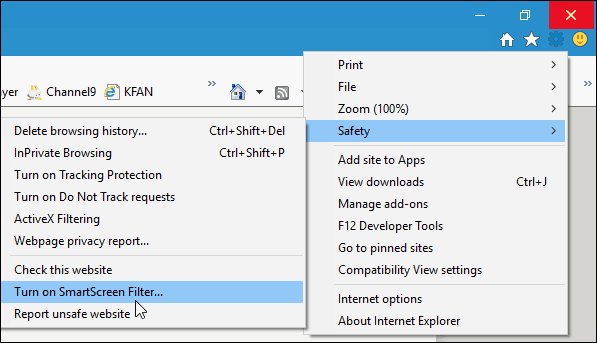
Pēc tam atlasiet opciju, lai to izslēgtu, un noklikšķiniet uz Labi.
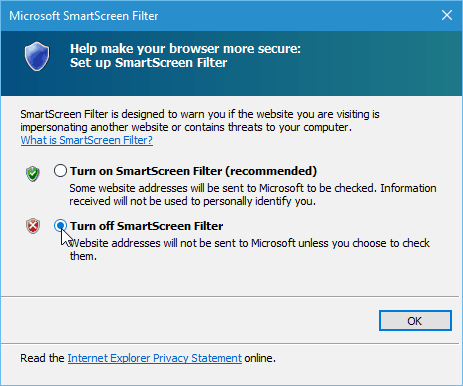
Microsoft Edge padara to nedaudz izslēgtu. Atveriet Edge un dodieties uz Iestatījumi> Skatīt papildu iestatījumus. Pēc tam ritiniet uz leju līdz sadaļai Privātums un pakalpojumi un izslēdziet Palīdziet man aizsargāt no ļaunprātīgām vietnēm un lejupielādēm, izmantojot SmartScreen Filter.
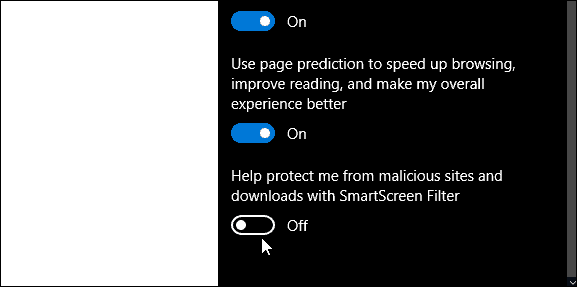
Faktiski, ja rodas problēmas ar derīga faila lejupielādi, viens no problēmu novēršanas soļiem, ko mēs aptveram, ir SmartScreen filtra izslēgšana. Plašāku informāciju par lejupielādes jautājumiem varat atrast mūsu ceļvedī: Lejupielāžu pārvaldīšana un problēmu novēršana operētājsistēmā Windows 10.
Secinājums
Atcerieties, ka, ja jūs neuztraucaties par SmartScreen ziņojumiem un vēlaties saglabāt visas drošības priekšrocības, kuras varat Windows 10, vienkārši atstājiet to ieslēgtu. Ja jums ir bērni, vecāki vai vecvecāki, kas darbojas ar Windows 7, 8.1 vai 10, atstājiet to darbvirsmai un noteikti IE 11.
Tiem no jums, kas zina, ko jūs darāt, ir jauki, ja SmartScreen vairs neparādās, kad instalējat drošu programmatūru. Īpaši atvērtā koda programmas un citas utilītas. Jūs vienmēr varat to atkal ieslēgt, ja domājat, ka jums tas būs nepieciešams.



